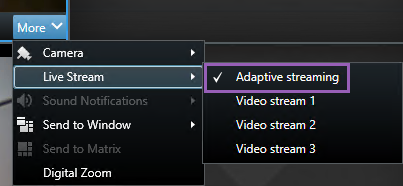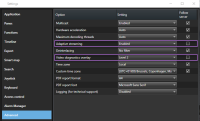Activation du flux adaptatif
Flux adaptatif (explications)
Le flux adaptatif améliore la capacité de décodage et les performances de l’ordinateur exécutant XProtect Smart Client. C’est utile lorsque vous visionnez plusieurs flux vidéo en direct dans une même vue.
Pour tirer le meilleur parti du flux adaptatif, vos caméras doivent avoir plusieurs flux définis avec différentes résolutions. Cette option permet à XProtect Smart Client de sélectionner automatiquement la correspondance la plus proche de la résolution requise par l’élément de vue. Désormais, XProtect Smart Client n’a pas besoin de réduire les flux par défaut avec une haute résolution inutile. Cela réduit la charge du CPU, les ressources de décodage du GPU et la charge sur le réseau.
Pour une bonne qualité de la vidéo, la correspondance la plus proche est définie comme étant égale ou supérieure à la résolution requise par l’élément de vue, si possible. Cela permet d’empêcher le changement des flux vers une échelle supérieure. Le tableau ci-dessous indique les flux vidéo sélectionnés par le flux adaptatif en fonction des requêtes des éléments de vue de XProtect Smart Client.
| Résolution requise par un élément de vue | Correspondance la plus proche des flux vidéo disponibles | |
|---|---|---|
| 636 x 477 | Flux vidéo 1 | 640 x 480 (VGA) |
| 644 x 483 | Flux vidéo 2 | 1280 x 720 (WXGA-H) |
| 1920 x 1080 | Flux vidéo 3 | 1920 x 1080 (FHD) |
| 1920 x 1440 | Flux vidéo 4 | 3840 x 2160 (4K UHD-1) |
Lorsqu’une vidéo est zoomée, le flux vidéo en direct requis est toujours celui ayant la résolution la plus élevée.
L’utilisation de la bande passante est souvent réduite lorsque l’est la résolution des flux requis. L’utilisation de la bande passante dépend également d’autres paramètres de la configuration des flux définis.
Vérifiez les paramètres du flux adaptatif
- Rendez-vous sur Paramètres > Avancés > Flux adaptatif.
- Il existe deux paramètres pour le flux adaptatif : Activé et Désactivé.
Sélectionnez Désactivé.
- Allez dans Recouvrement de diagnostic vidéo.
- Pour rendre visible la résolution du flux de la vidéo actuelle, sélectionnez Niveau 2.
- La superposition des diagnostics vidéo devrait désormais être Activée.
Ce paramètre s’applique à tous les éléments de vue. Masquer est le paramètre par défaut.
Essayez de redimensionner la fenêtre d’affichage de petit à grand, de grand à petit, puis vérifiez si la valeur de la Résolution de la vidéo change.
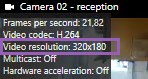
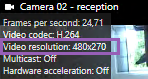
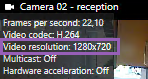
Si la valeur reste inchangée, poursuivez votre examen des flux vidéo en direct disponibles sur vos caméras afin d’activer le flux adaptatif, si possible.
Vérifiez les flux vidéo en direct disponibles
Pour tirer le meilleur parti du flux adaptatif, deux ou plusieurs flux vidéo en direct ayant différentes résolutions doivent être configurés dans vos paramètres des caméras.
Le seul format de résolution vidéo pris en charge pour le flux adaptatif est width x height. Les formats de résolution vidéo présentés par une caméra tels que 720p, mode2, VGA ou similaires ne sont pas pris en charge.
Certaines caméras ne prennent pas en charge la multidiffusion.
La multidiffusion permet de configurer plusieurs flux par périphérique sur le serveur. Si plusieurs flux sont configurés et que le flux adaptatif est activé, vous pouvez sélectionner Flux adaptatif ou un des flux disponibles.
Pour vous assurer que le Flux adaptatif est configuré dans une vue :
- Cliquez sur Configurer pour configurer la vue.
- Dans Propriétés, cliquez sur la liste déroulante Flux en direct, et la liste des flux vidéo en direct disponibles s’affiche.
-
Vérifiez si deux ou plusieurs flux vidéo en direct sont disponibles et sélectionnez Flux adaptatif.
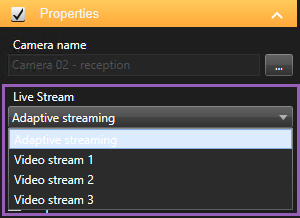
Si un seul flux vidéo en direct est disponible, ajoutez plus de flux vidéo en direct pour la caméra dans XProtect Management Client.
- Cliquez sur Configurer pour fermer la configuration de la vue.
Pour vous assurer que l’option Flux adaptatif est sélectionnée dans un élément de vue En direct :
- Cliquez sur le menu déroulant Plus.
- Sélectionnez Flux en direct et la liste des flux vidéo en direct disponibles s’affiche.
-
Vérifiez si deux ou plusieurs flux vidéo en direct sont disponibles et sélectionnez Flux adaptatif.